Elaborare le richieste di approvazione
Sono disponibili più opzioni per elaborare le richieste di approvazione e più risultati tra cui scegliere.
Il kit di approvazione dispone di opzioni standard di approvazione e rifiuto e di numerose altre opzioni per soddisfare scenari di approvazione complessi. Esamina questo contenuto per comprendere come il sistema gestisce la richiesta di approvazione in base ai risultati.
Approvare da Microsoft Teams
Puoi rispondere direttamente a una richiesta di approvazione da Microsoft Teams. Si ricevi una richiesta viene inviata una notifica in Teams. Puoi anche rispondere controllando l'app Approvazioni Teams.
Per ulteriori informazioni, vedi Rispondere a un'approvazione in Microsoft Teams
Approva da Outlook
Puoi approvare le richieste direttamente da Outlook o Outlook online. Quando viene ricevuta una richiesta di approvazione, viene inviata una richiesta al responsabile dell'approvazione.
Approva dall'app per dispositivi mobili Power Automate
Se desideri eseguire approvazioni mentre sei in movimento, puoi utilizzare l'app per dispositivi mobili Power Automate. Per installarla, vai al sito Web per dispositivi mobili Power Automate.
Una volta scaricata l'app:
Apri l'app per dispositivi mobili Power Automate.
Selezionare Attività.
Seleziona Approvazioni.
Seleziona la richiesta di approvazione cui desideri fare riferimento.
Nota
Le schermate in Android, iOS e Windows Phone possono differire leggermente. Tuttavia, la funzionalità è la stessa in tutti i dispositivi.
Approvare dal centro approvazioni Power Automate
Puoi approvare una richiesta dal centro approvazioni Power Automate. Per effettuare un'approvazione, attieniti ai seguenti passaggi:
Passa al sito Web Power Automate.
Seleziona Elementi di azione.
Seleziona Approvazioni.
Seleziona la richiesta di approvazione cui desideri fare riferimento.
Scegli la tua risposta.
Seleziona Conferma.
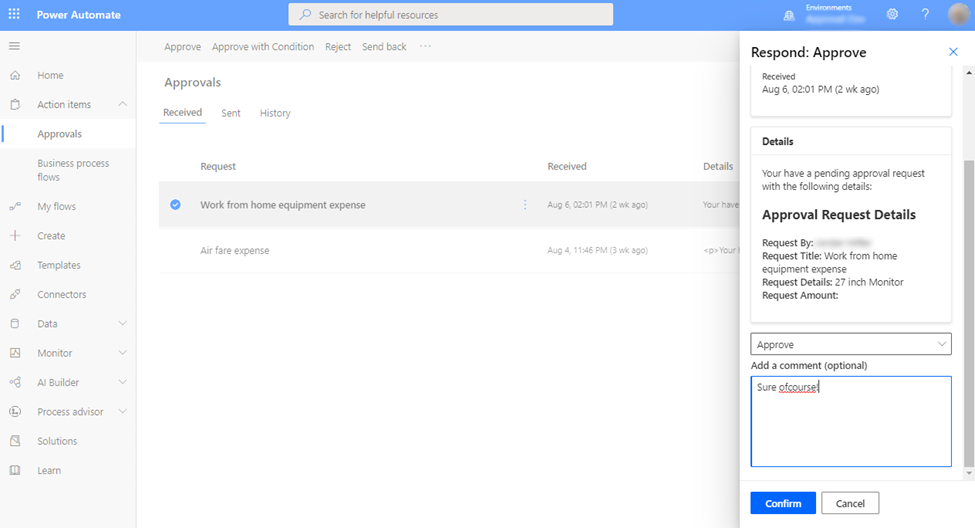
Riferimento allo stato delle approvazioni
L'app Gestione approvazioni aziendali utilizza le icone come guida visiva per lo stato di approvazione.
| Icon | Status | Descrzione |
|---|---|---|

|
Approvazione | Approva la richiesta. Il kit di approvazione richiederà automaticamente l'approvazione successiva o completerà l'approvazione con lo stato impostato su Approvato. |

|
Approvare con condizione | Approva la richiesta con condizione. Il kit di approvazione richiederà automaticamente l'approvazione successiva o completerà l'approvazione con lo stato impostato su Approvato con condizione. |

|
Rifiuto | Rifiuta la richiesta. Il kit di approvazione termina automaticamente la richiesta di approvazione e imposta gli stati di approvazione su Rifiutato |

|
Reinvia | Reinvia la richiesta al responsabile approvazione precedente. Il kit di approvazione reimposta lo stato della richiesta di approvazione corrente su Non iniziato e cerca la richiesta di approvazione precedente per sovrascrivere il risultato esistente su Di nuovo in sospeso affinché l'approvazione precedente esamini nuovamente la richiesta. Se due o più richieste si verificano contemporaneamente nella fase precedente, tutte le fasi precedenti vengono elaborate allo stesso modo. |
| Riassegna | Riassegna la richiesta di approvazione all'utente specificato. La richiesta di approvazione rimane in sospeso |
Oltre alle tue decisioni, ci sono anche altri tre stati che possono essere visualizzati nello stato di approvazione.
| Icon | Status | Descrzione |
|---|---|---|

|
Non avviata | Questo stato significa che la richiesta di approvazione non è stata avviata ed è in attesa del completamento della richiesta precedente. |

|
In sospeso | Lo stato di approvazione viene visualizzato come in sospeso se la richiesta di approvazione è in attesa di decisione da parte del responsabile approvazione. |

|
In sospeso (timeout) | Questo stato significa che la richiesta di approvazione non ha ricevuto risposta da parte del responsabile approvazione entro i primi 30 giorni e l'esecuzione di un flusso cloud di Power Automate che gestisce questa richiesta viene riavviata automaticamente. Una volta riavviato, lo stato torna nuovamente su In sospeso. |

|
Elaborazione del sistema | Questo stato mostra se il flusso cloud sta ancora elaborando i risultati. |